Come rimuovere Apple ID Email Scam Virus da Mac
Apple ID Email Scam Trojan: processo di eliminazione facile
Apple ID Email Scam viene attivato da criminali informatici con l’obiettivo di indurre gli utenti Mac a fornire i propri dati sensibili. In un’operazione su larga scala, gli autori delle minacce inviano migliaia di e-mail di phishing che fingono di provenire da società, organizzazioni o altre entità legittime. Tuttavia, queste e-mail ingannevoli includono un collegamento che reindirizza i destinatari a un noto sito in cui viene chiesto loro di inserire le proprie informazioni personali come i dettagli della carta di credito e le credenziali di accesso (indirizzi e-mail, nomi utente, password) per più account personali. Come affermato in precedenza, si tratta di uno schema precario utilizzato dai criminali informatici per ingannare i destinatari inducendoli a fornire alcuni dettagli del proprio account ID Apple e informazioni bancarie.
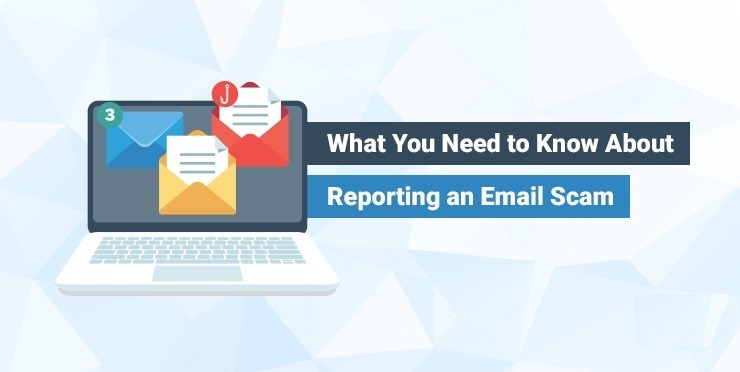
Ulteriori informazioni su Apple ID Email Scam:
Le persone dietro Apple ID Email Scam affermano che l’ID Apple dei destinatari è stato rilevato come impiegato da un sistema non autorizzato e per proteggerlo dall’utilizzo in seguito, è stato bloccato. L’unico scopo di questi truffatori è indurre gli utenti a credere che non saranno in grado di accedere al loro ID Apple fintanto che le informazioni su di esso vengono aggiornate. Questa operazione può essere eseguita tramite il sito Web fornito utilizzando il collegamento ipertestuale “Aggiorna ora”. Inoltre, i destinatari affermano anche che se non aggiornano le informazioni dell’ID Apple entro 24, l’account verrà bloccato in modo permanente.
La falsa pagina web di accesso dell’ID Apple fornita da Apple ID Email Scam richiede di inserire l’ID Apple (indirizzo e-mail) e quindi di fornire informazioni come nome e cognome, numero di telefono, data di nascita, indirizzo (stato, città, via, codice postale), e i dettagli della carta di credito come il nome del titolare della carta, il numero della carta di credito, la data di scadenza e il codice di sicurezza (numero CVV). Questi dettagli vengono in genere estratti per venderli ad altri criminali informatici o utilizzarli per effettuare transazioni fraudolente, acquisti, rubare identità. Ricorda che il sito ufficiale dell’ID Apple (appleid.apple.com1) non richiede mai i dettagli della carta di credito per ripristinare o aggiornare l’account. E quindi, dovresti ignorare queste e-mail e non fidarti delle loro affermazioni.
In generale, quegli utenti sono presi di mira con Apple ID Email Scam i cui dispositivi sono già stati infettati da una sorta di virus trojan. Questo tipo di infezione del computer conduce diverse attività dannose all’interno dei sistemi contaminati e causa molteplici problemi pericolosi all’interno come frequenti crash del sistema, guasti del disco rigido, perdita di dati, errori di avvio, malfunzionamento dell’applicazione e così via. Può disattivare i servizi di sicurezza in esecuzione e aprire backdoor per parassiti più cattivi. Esegue diversi processi malevoli nel Task Manager che consumano enormi quantità di risorse di memoria e riducono notevolmente le prestazioni complessive del PC. E quindi, un virus Apple ID Email Scam istantaneo dal Mac è fortemente raccomandato.
Come fa questo virus a entrare nel tuo PC?
I criminali informatici utilizzano e-mail ingannevoli per diffondere software dannoso. Queste e-mail contengono un collegamento per il download di file dispettosi oppure i file sono semplicemente allegati ad essi. Non appena i destinatari aprono, eseguono o eseguono il file vizioso, avvia l’installazione del malware. Il file virulento potrebbe essere in uno di questi formati: file JavaScript, file eseguibili (come .exe, .run), documenti di Microsoft Office, documenti PDF o file di archivio (ad es. ZIP, RAR).
Quindi, per prevenire questi attacchi letali, dovresti evitare di aprire e-mail irrilevanti che non ti aspettavi di ricevere. Questi messaggi di phishing sono progettati appositamente per indurre i destinatari a scaricare i propri allegati. Quindi, fai molta attenzione quando ricevi messaggi sospetti. Ma al momento, devi rimuovere Apple ID Email Scam virus dal Mac il prima possibile.
Testo presentato nelle lettere:
Oggetto: conferma
conferma
Caro: –
Abbiamo rilevato che il tuo ID Apple viene utilizzato da un altro dispositivo non autorizzato con il tuo ID Apple. In questo modo bloccheremo il tuo ID Apple per assicurarci che i tuoi dati siano al sicuro.
Se il tuo ID Apple era bloccato, devi aggiornare le informazioni del tuo ID Apple Visita:
Aggiorna adesso. Se hai già aggiornato le tue informazioni, il tuo ID Apple inizierà a funzionare di nuovo normalmente.
Se non aggiorni le informazioni del tuo ID Apple entro 24 ore, il tuo ID Apple verrà bloccato in modo permanente.
Copyright © 2021 Apple Inc. One Apple Park Way
Cupertino, CA 95014 USA. Tutti i diritti riservati.
Offerta speciale (per Macintosh)
Apple ID Email Scam può essere una inquietante infezione del computer che può riguadagnare la sua presenza ancora e ancora mentre mantiene i suoi file nascosti sui computer. Per eseguire una rimozione senza problemi di questo malware, ti consigliamo di provare con un potente scanner antimalware per aiutarti a sbarazzarti di questo virus
Rimuovi file e cartelle relativi a Apple ID Email Scam

Apri la barra “Menu” e fai clic sull’icona “Finder”. Seleziona “Vai” e fai clic su “Vai alla cartella …”
Passaggio 1: cerca i file generati da malware sospetti e dubbi nella cartella / Library / LaunchAgents

Digitare / Library / LaunchAgents nell’opzione “Vai alla cartella”

Nella cartella “Launch Agent”, cerca tutti i file scaricati di recente e spostali in “Cestino”. Alcuni esempi di file creati da browser-hijacker o adware sono i seguenti: “myppes.download.plist”, “mykotlerino.Itvbit.plist”, installmac.AppRemoval.plist “e” kuklorest.update.plist “e così su.
Passaggio 2: Rileva e rimuovi i file generati dall’adware nella cartella di supporto “/ Libreria / Applicazione”

Nella “Vai alla cartella..bar”, digitare “/ Library / Application Support”

Cerca eventuali cartelle sospette appena aggiunte nella cartella “Supporto applicazioni”. Se rilevi uno di questi come “NicePlayer” o “MPlayerX”, inviali nella cartella “Cestino”.
Passaggio 3: cercare i file generati dal malware nella cartella / Library / LaunchAgent:

Vai alla barra delle cartelle e digita / Library / LaunchAgents

Sei nella cartella “LaunchAgents”. Qui, devi cercare tutti i file appena aggiunti e spostarli in “Cestino” se li trovi sospetti. Alcuni esempi di file sospetti generati da malware sono “myppes.download.plist”, “installmac.AppRemoved.plist”, “kuklorest.update.plist”, “mykotlerino.ltvbit.plist” e così via.
Step4: Vai su / Library / LaunchDaemons Folder e cerca i file creati da malware

Digitare / Library / LaunchDaemons nell’opzione “Vai alla cartella”

Nella cartella “LaunchDaemons” appena aperta, cerca eventuali file sospetti aggiunti di recente e spostali in “Cestino”. Esempi di alcuni file sospetti sono “com.kuklorest.net-preferenze.plist”, “com.avickUpd.plist”, “com.myppes.net-preferenze.plist”, “com.aoudad.net-preferenze.plist ” e così via.
Passaggio 5: utilizzare Combo Cleaner Anti-Malware ed eseguire la scansione del PC Mac
Le infezioni da malware potrebbero essere rimosse dal Mac PC se si eseguono tutti i passaggi sopra menzionati nel modo corretto. Tuttavia, si consiglia sempre di assicurarsi che il PC non sia infetto. Si consiglia di scansionare la stazione di lavoro con “Combo Cleaner Anti-virus”.
Offerta speciale (per Macintosh)
Apple ID Email Scam può essere una inquietante infezione del computer che può riguadagnare la sua presenza ancora e ancora mentre mantiene i suoi file nascosti sui computer. Per eseguire una rimozione senza problemi di questo malware, ti consigliamo di provare con un potente scanner antimalware per aiutarti a sbarazzarti di questo virus
Una volta scaricato il file, fai doppio clic sul programma di installazione combocleaner.dmg nella finestra appena aperta. Il prossimo è aprire il “Launchpad” e premere sull’icona “Combo Cleaner”. Si consiglia di attendere fino a quando “Combo Cleaner” aggiorna l’ultima definizione per il rilevamento di malware. Fare clic sul pulsante “Avvia scansione combinata”.

Verrà eseguita una scansione approfondita del tuo PC Mac per rilevare malware. Se il rapporto di scansione antivirus indica “nessuna minaccia rilevata”, è possibile continuare con la guida. D’altra parte, si consiglia di eliminare l’infezione malware rilevata prima di continuare.

Ora i file e le cartelle creati dall’adware vengono rimossi, è necessario rimuovere le estensioni canaglia dai browser.
Rimuovere Apple ID Email Scam dai browser Internet
Elimina l’estensione dubbia e dannosa da Safari

Vai su “Barra dei menu” e apri il browser “Safari”. Seleziona “Safari” e poi “Preferenze”

Nella finestra “Preferenze” aperta, seleziona “Estensioni” che hai installato di recente. Tutte queste estensioni dovrebbero essere rilevate e fare clic sul pulsante “Disinstalla” accanto ad essa. In caso di dubbi, è possibile rimuovere tutte le estensioni dal browser “Safari” in quanto nessuna di esse è importante per il corretto funzionamento del browser.
Nel caso in cui continui ad affrontare reindirizzamenti di pagine Web indesiderate o bombardamenti pubblicitari aggressivi, puoi ripristinare il browser “Safari”.
“Ripristina Safari”
Apri il menu Safari e scegli “preferenze …” dal menu a discesa.

Vai alla scheda “Estensione” e imposta il cursore di estensione sulla posizione “Off”. Ciò disabilita tutte le estensioni installate nel browser Safari

Il prossimo passo è controllare la homepage. Vai all’opzione “Preferenze …” e seleziona la scheda “Generale”. Cambia la homepage con il tuo URL preferito.

Controlla anche le impostazioni predefinite del provider del motore di ricerca. Vai alla finestra “Preferenze …” e seleziona la scheda “Cerca” e seleziona il provider del motore di ricerca che desideri, ad esempio “Google”.

Successivamente, svuota la cache del browser Safari: vai alla finestra “Preferenze …” e seleziona la scheda “Avanzate” e fai clic su “Mostra menu di sviluppo nella barra dei menu”.

Vai al menu “Sviluppo” e seleziona “Svuota cache”.

Rimuovere i dati del sito Web e la cronologia di navigazione. Vai al menu “Safari” e seleziona “Cancella dati cronologici e siti web”. Scegli “tutta la cronologia”, quindi fai clic su “Cancella cronologia”.

Rimuovi plug-in indesiderati e dannosi da Mozilla Firefox
Elimina i componenti aggiuntivi Apple ID Email Scam da Mozilla Firefox

Apri il browser Mozilla Firefox. Fai clic sul “Menu Apri” presente nell’angolo in alto a destra dello schermo. Dal menu appena aperto, selezionare “Componenti aggiuntivi”.

Vai all’opzione “Estensione” e rileva tutti i componenti aggiuntivi installati più recenti. Seleziona ciascuno dei componenti aggiuntivi sospetti e fai clic sul pulsante “Rimuovi” accanto a loro.
Nel caso in cui si desideri “ripristinare” il browser Mozilla Firefox, seguire i passaggi indicati di seguito.
Ripristina le impostazioni di Mozilla Firefox
Apri il browser Mozilla Firefox e fai clic sul pulsante “Firefox” situato nell’angolo in alto a sinistra dello schermo.

Nel nuovo menu, vai al sottomenu “Aiuto” e scegli “Informazioni sulla risoluzione dei problemi”

Nella pagina “Informazioni sulla risoluzione dei problemi”, fai clic sul pulsante “Ripristina Firefox”.

Conferma di voler ripristinare le impostazioni predefinite di Mozilla Firefox premendo sull’opzione “Ripristina Firefox”

Il browser verrà riavviato e le impostazioni torneranno ai valori predefiniti di fabbrica
Elimina le estensioni indesiderate e dannose da Google Chrome

Apri il browser Chrome e fai clic su “Menu Chrome”. Dall’opzione a discesa, selezionare “Altri strumenti” e quindi “Estensioni”.

Nell’opzione “Estensioni”, cerca tutti i componenti aggiuntivi e le estensioni installati di recente. Selezionali e scegli il pulsante “Cestino”. Qualsiasi estensione di terze parti non è importante per il buon funzionamento del browser.
Ripristina le impostazioni di Google Chrome
Apri il browser e fai clic sulla barra a tre righe nell’angolo in alto a destra della finestra.

Vai in fondo alla finestra appena aperta e seleziona “Mostra impostazioni avanzate”.

Nella finestra appena aperta, scorri verso il basso e scegli “Ripristina impostazioni del browser”

Fai clic sul pulsante “Ripristina” nella finestra “Ripristina impostazioni del browser” aperta

Riavvia il browser e verranno applicate le modifiche apportate
Il processo manuale sopra menzionato deve essere eseguito come indicato. È un processo ingombrante e richiede molta competenza tecnica. E quindi è consigliato solo agli esperti tecnici. Per essere sicuro che il tuo PC sia privo di malware, è meglio scansionare la postazione di lavoro con un potente strumento anti-malware. È preferibile l’applicazione di rimozione automatica del malware perché non richiede ulteriori competenze e competenze tecniche.
Offerta speciale (per Macintosh)
Apple ID Email Scam può essere una inquietante infezione del computer che può riguadagnare la sua presenza ancora e ancora mentre mantiene i suoi file nascosti sui computer. Per eseguire una rimozione senza problemi di questo malware, ti consigliamo di provare con un potente scanner antimalware per aiutarti a sbarazzarti di questo virus
Scarica l’applicazione ed eseguila sul PC per iniziare la scansione di profondità. Una volta completata la scansione, mostra l’elenco di tutti i file relativi a Apple ID Email Scam. È possibile selezionare tali file e cartelle dannosi e rimuoverli immediatamente.




